سبد خرید شما خالی است.
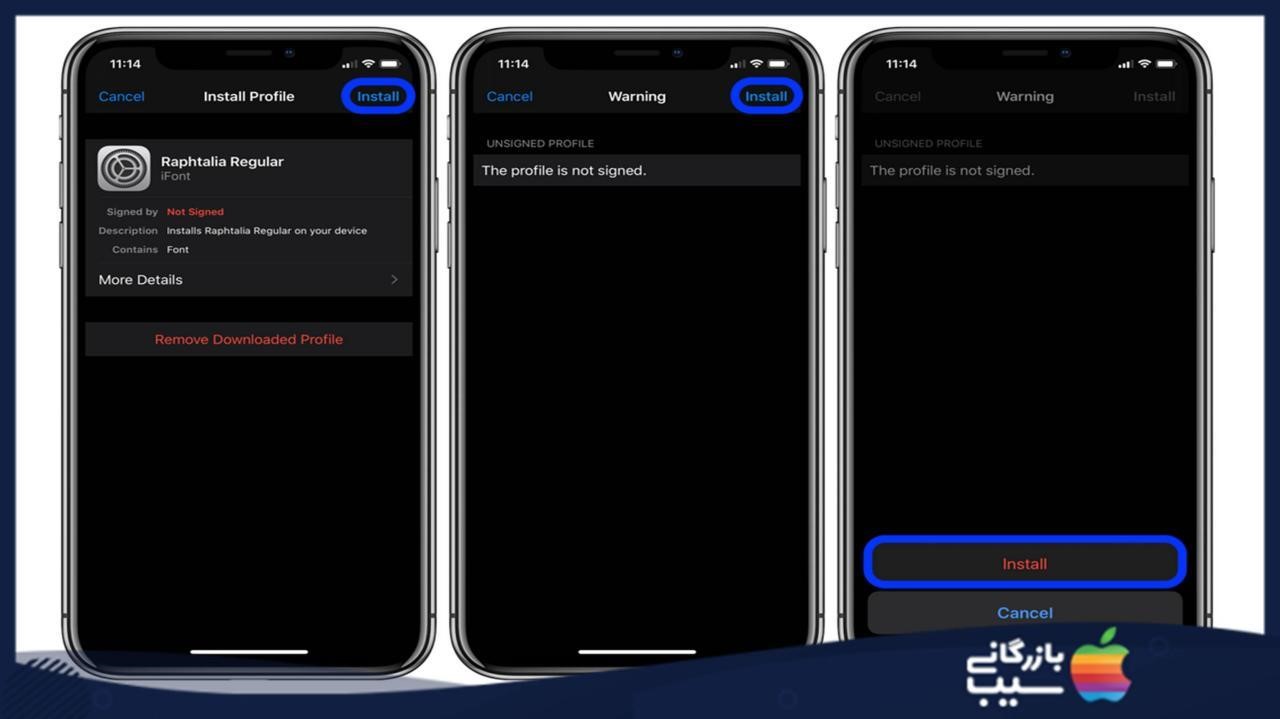
فونت فارسی برای ایفون می خواهید؟ چگونگی تغییر فونت در آیفون و آی او اس
یکی از ویژگیهایی که در iOS و iPadOS ۱۳ وجود دارد و از زمان اعلام آن در WWDC مورد توجه زیادی از کاربران قرار نگرفته است، امکان استفاده از قلم های سفارشی و تغییر فونت در آیفون است. این ویژگی درحال حاضر محدود است، اما به کمک مطالعه مطلب فوق با نحوه تغییر فونت در آیفون آشنا خواهید شد. ما امروز در این مطلب میخواهیم شما را با نحوه ی تغییر فونت در آیفون آشنا کنیم. علاوه بر این سعی داریم تا نحوه استفاده از فونتهای سفارشی در iPhone و iPad را به شما ارائه بدهیم.
عناوینی که در این مطلب آوردهایم به صورت زیر است :
- چگونه در آی او اس فونت دلخواه داشته باشیم؟
- ویژگی تغییر فونت یا قلم در آیفونها
- بروزرسانی
- نحوه استفاده از فونتهای سفارشی در iPhone و iPad
- گزینه اول فونتهای سفارشی در آیفون و آیپد
- گزینه دوم فونتهای سفارشی در آیفون و آیپد
- گزینه سوم فونتهای سفارشی در آیفون و آیپد
- روند کار چگونه خواهد بود
چگونه در آی او اس و آیفون فونت دلخواه داشته باشیم؟
ویژگی تغییر فونت یا قلم در آیفونها
اپلیکیشنهای زیادی وجود داشتهاند که راهحلهای مختلفی برای استفاده و تغییر فونت در آیفون و آموزش کاربرد برنامههای خاص را ارائه میدهند. اما با سیستم عامل iOS ، اپل رسماً از نصب و چگونگی تغییر فونت در آیفون خبر داد. که از این تغییر در iPhone و iPad پشتیبانی میکند که به صورت سیستماتیک (در حال حاضر محدود) فعالیت میکند.
در مطلب فوق، برای بارگیری، نصب و استفاده از فونت ها در iOS برای آشنایی با تغییر فونت در آیفون را توضیح خواهیم داد. با این حال، در زمان تایپ، استفاده از فونتهای سفارشی در iOS و iPadOS فقط در صفحات، کلیدهای اصلی، نامهها و برنامههای محدود پشتیبانی میشود.
این بدان معناست که شما نمیتوانید از هر فونت در هر برنامه ای که مایل هستید استفاده کنید. برنامههایی مثل پیام ها، فیس بوک، اینستاگرام، اسنپ چت و غیره را میتوانید برای استفاده از فونتهای سفارشی، کیبوردها یا برنامه های دیگر را بارگیری کنید. باید بدانید که توانایی تغییر فونت در آیفون و استفاده از فونتهای سازگار با این سیستم عامل متفاوت است. حتی اگر این پشتیبانی محدود باشد، اما سازگاری با گذشت زمان افزایش می یابد.
حتما بخوانید: ساخت اپل آیدی بدون نیاز به شماره
بروزرسانی
بهتر است بدانید که Adobe Creative Cloud اکنون با فونت های سفارشی گسترده در سیستم عامل در iOS و iPadOS کار میکند.
شما میتوانید این برنامه را بارگیری کرده و طبق دستورالعمل زیر پیش روید تا فونتهای جدید را مستقیماً در iPhone یا iPad خود بارگیری کنید. برای آگاهی از نحوه تغییر فونت در آیفون و جزئیات بیشتر آن با ما همراه باشید.
نحوه نصب فونت فارسی برای ایفون
گزینه اول فونتهای سفارشی در آیفون و آیپد
- اگر در حال حاضر آن فونتها را ندارید، برنامه Adobe Creative Cloud را برای iOS / iPadOS سرچ و بارگیری کنید.
- شما نیاز به ایجاد یک حساب کاربری دارید، اما میتوانید برای تغییر فونت در آیفون خودتان، از فونتهای رایگان و بدون اشتراک استفاده کنید.
- روی آیکون فونت در نوار پایین ضربه بزنید.
- بر روی نصب فونتها در زیر یکی که دوست دارید ضربه بزنید، سپس مجدد روی نصب ضربه بزنید.
- با رفتن به بخش تنظیمات > عمومی > قلم ها، میتوانید فونتهای جدیدی را که نصب کردهاید، مشاهده کنید.
- اکنون یک برنامه سازگار با فونت های سفارشی مانند Pages ، Keynote یا Mail باز کنید.
- متن جدید را تایپ کنید یا متن موجود را انتخاب کنید، به قسمت ویرایشگر بروید، به دنبال قلمهای دلخواه و جدید خود باشید.
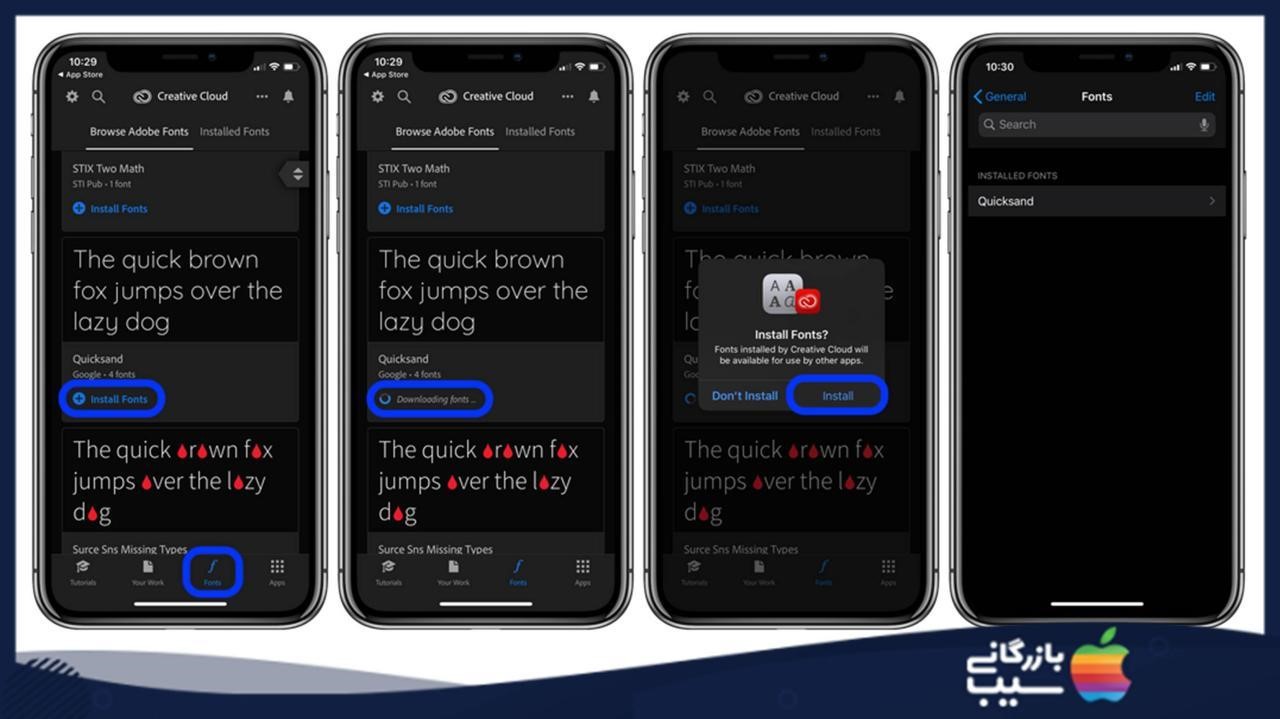
گزینه دوم فونتهای سفارشی در آیفون و آیپد
- برنامه Font Diner یکی از اولین برنامه های رایگان برای تغییر فونت در آیفون بود که بطور رسمی با فونتهای مختلف سیستم شخصی در iOS کار کرد. این برنامه به راحتی برای پیدا کردن نحوه تغییر فونت در آیفون به شما کمک میکند.
- پس از بارگیری برنامه، آن را باز کرده و روی گوشه سمت راست بالا (فعال کردن دکمه خاکستری) روی فعال سازی ضربه بزنید.
- بر روی موافق، سپس نصب ضربه بزنید.
- با رفتن به قسمت تنظیمات > عمومی > قلم ها، میتوانید تمام قلمهای سفارشی نصب شده را مشاهده کنید.
- اکنون یک برنامه سازگار با فونتهای سفارشی مانند Pages ، Keynote یا Mail را باز کنید.
- متن جدید را تایپ کنید یا متن موجود را انتخاب کنید، به بخش ویرایشگر بروید، به دنبال قلمهای دلخواه و جدید خود باشید.
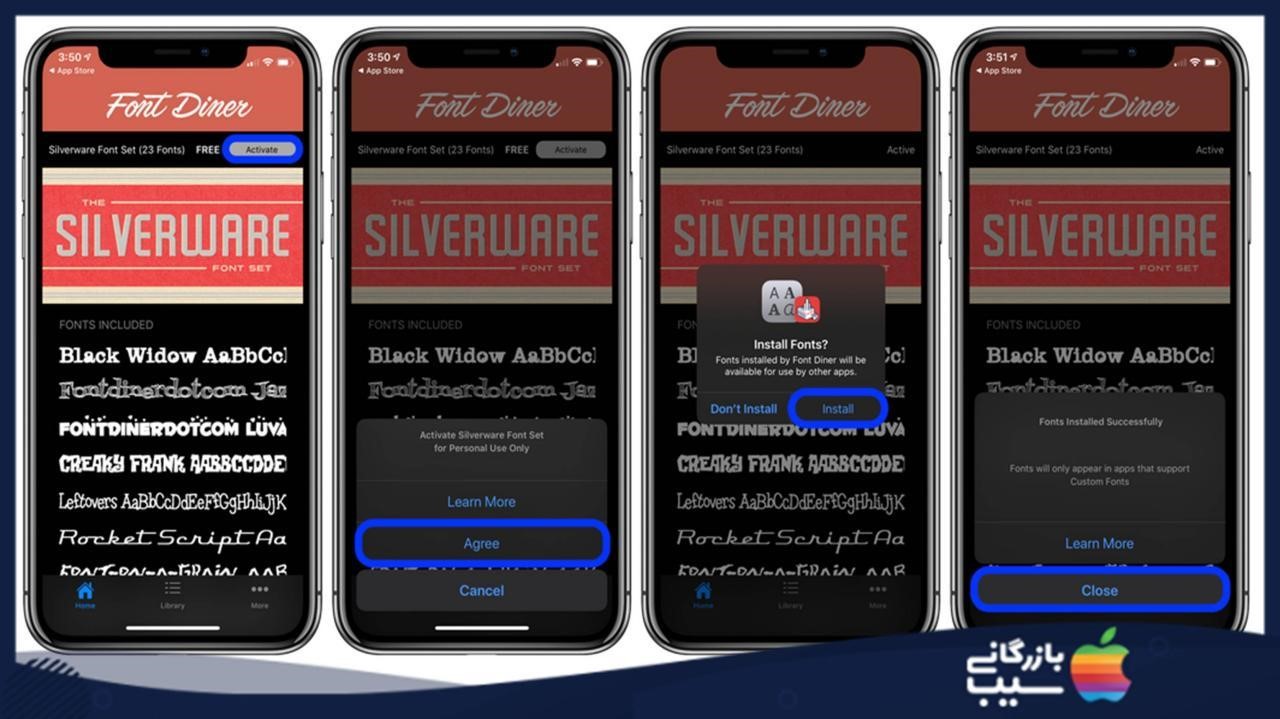
اکنون که فونتها نصب شدهاند، میتوان آنها را در بخش تنظیمات > عمومی > فونتها مشاهده کرد و تا با برنامههای سازگار مانند صفحات ، Keynote و Mail مورد استفاده شما قرار گیرد.
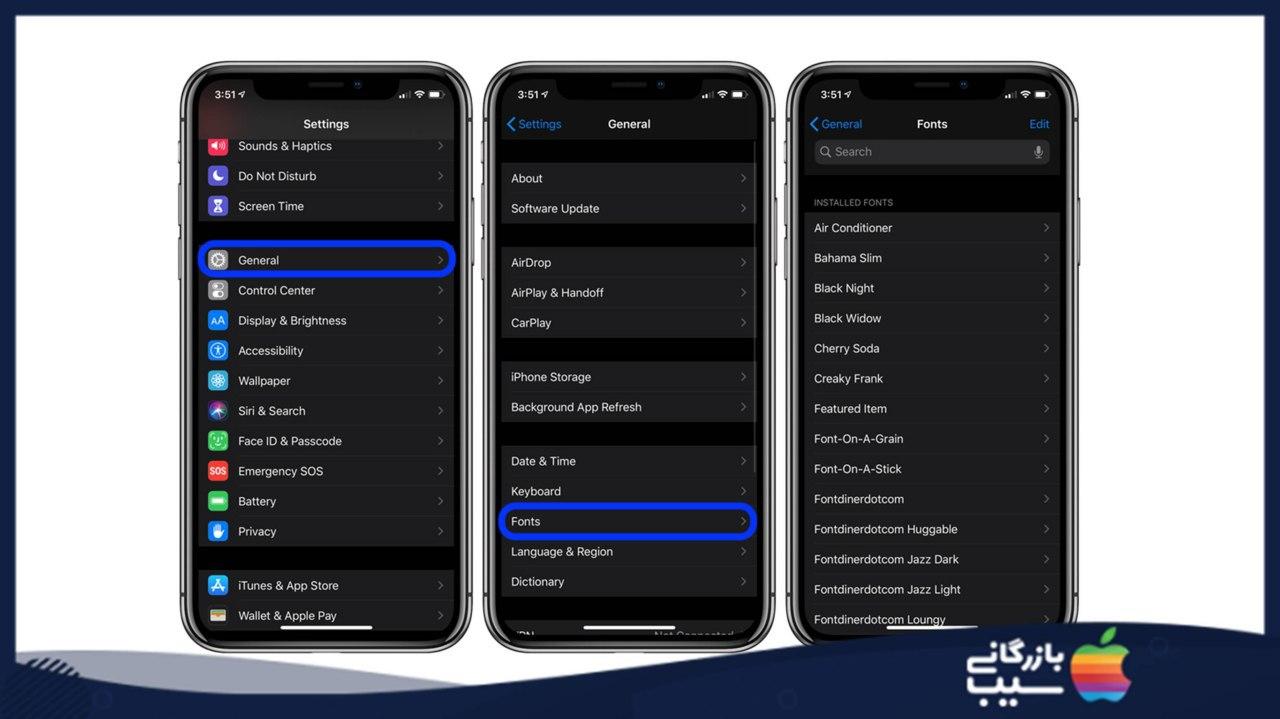
در اینجا به نظر می رسد که از فونت های جدید در صفحات استفاده کنید:
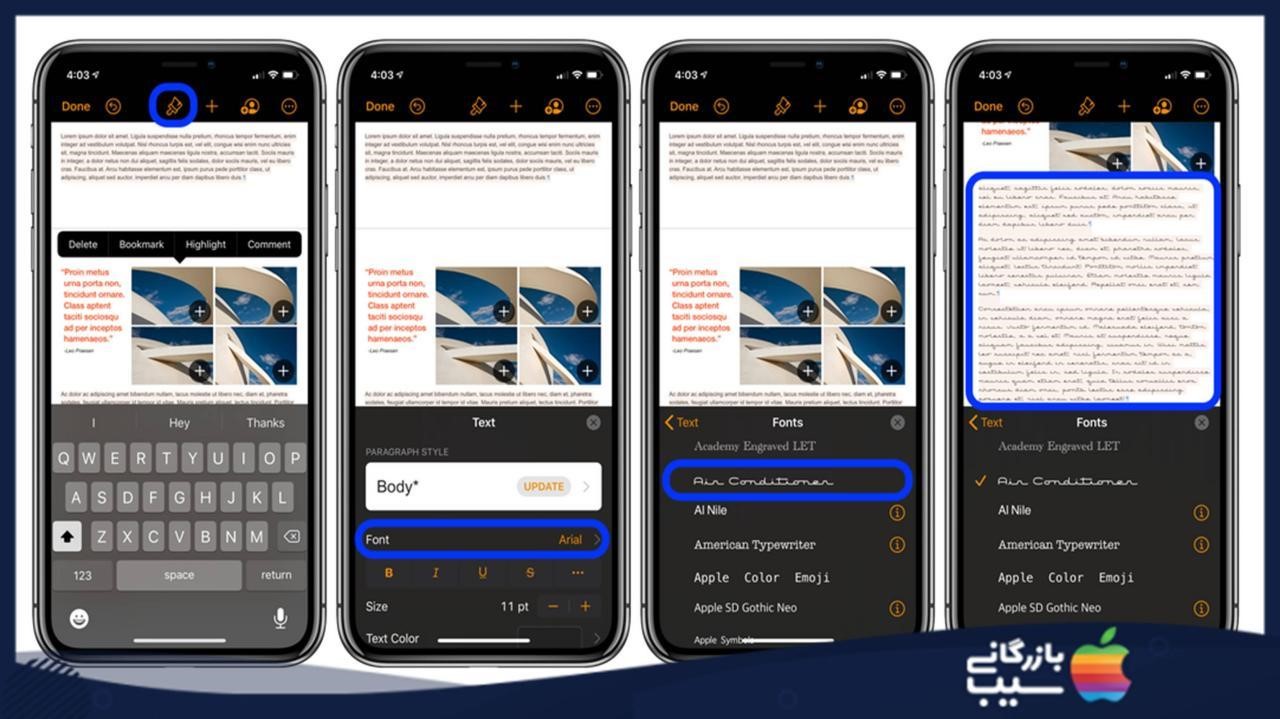
گزینه سوم فونتهای سفارشی در آیفون و آیپد
برنامههایی وجود دارد که مدتی است، امکان بارگیری فونتهای دلخواه از جمله مجموعه شخصی خود را از iCloud Drive و Dropbox برای کار با iPhone و iPad فراهم میکند.
یک نکته مهم جهت تغییر فونت در آیفون را در اینجا باید به خاطر بسپارید: شما باعث افزایش اعتماد به نفس برنامه نویسان این برنامهها و سازندگان فونتها هستید. زیرا آنها از طریق این کار نمایهای را ارائه میدهند که امضا نشده است اما باید نصب شود و کار کند تا کیفیتش مشخص شود. با این وجود، مزایای آن حتی اگر روند کار دشوار باشد نیز وجود دارد.
شما میتوانید برای تغییر فونت در آیفون، از فونتهای نصب شده با این روش در برنامههای بیشتر فقط در موارد مجاز با ویژگی رسمی iOS و iPadOS و همچنین برنامههای iCloud Drive ، Dropbox و موارد دیگر استفاده کنید.
حتما ببینید: محصولات آیفون ۱۲ در بازرگانی سیب
- برنامهای مانند AnyFont یا iFont را انتخاب و نصب کنید.
- روی فونتها در گوشه پایین سمت راست ضربه بزنید.
- ارائه دهنده فونت را از لیست انتخاب کنید.
- یک فونت را انتخاب کنید و روی بارگیری آن در iFont ضربه بزنید.
- پس از ورود به iFont، روی نصب آن ضربه بزنید.
- به بخش تنظیمات > عمومی > نمایه > روی قلم جدید ضربه بزنید.
- نصب را در گوشه بالا سمت راست انتخاب کنید.
- در صورت لزوم رمز عبور خود را وارد کنید.
- روی نصب مجدد ضربه بزنید.
- یک برنامه سازگار را باز کنید با این حال شما باید فونت جدید را ببینید.
روند کار چگونه به نظر میرسد ظاهرا کمی پیچیده شد!
اولین قدم برای تغییر فونت در آیفون، انتخاب Get Fonts در گوشه سمت راست پایین iFont است، سپس یک ارائه دهنده فونت انتخاب کنید. من در مراحل زیر از Fontspace استفاده میکنم.
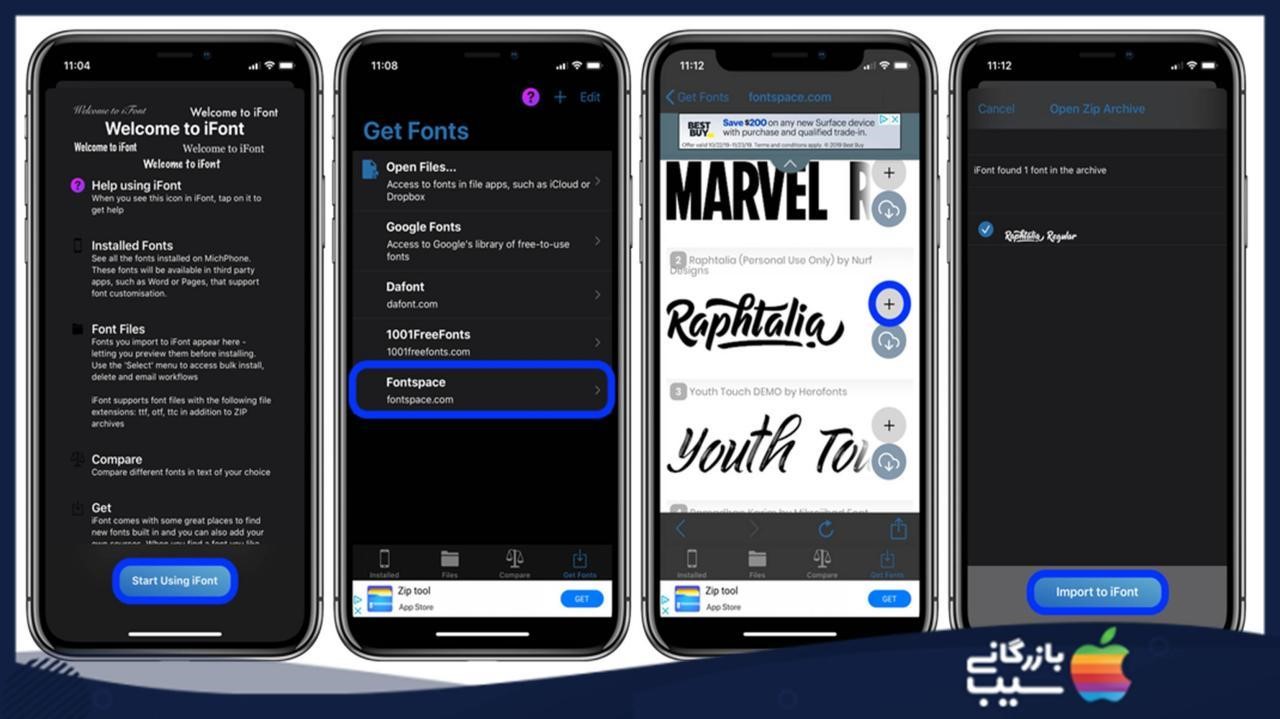
دومین قدم برای تغییر فونت در آیفون، انتخاب و وارد کردن آن به iFont است، که باید آن را بارگیری و نصب کنید. اکنون باید به بخش تنظیمات > عمومی > نمایه > بروید و روی فونت جدید ضربه بزنید.
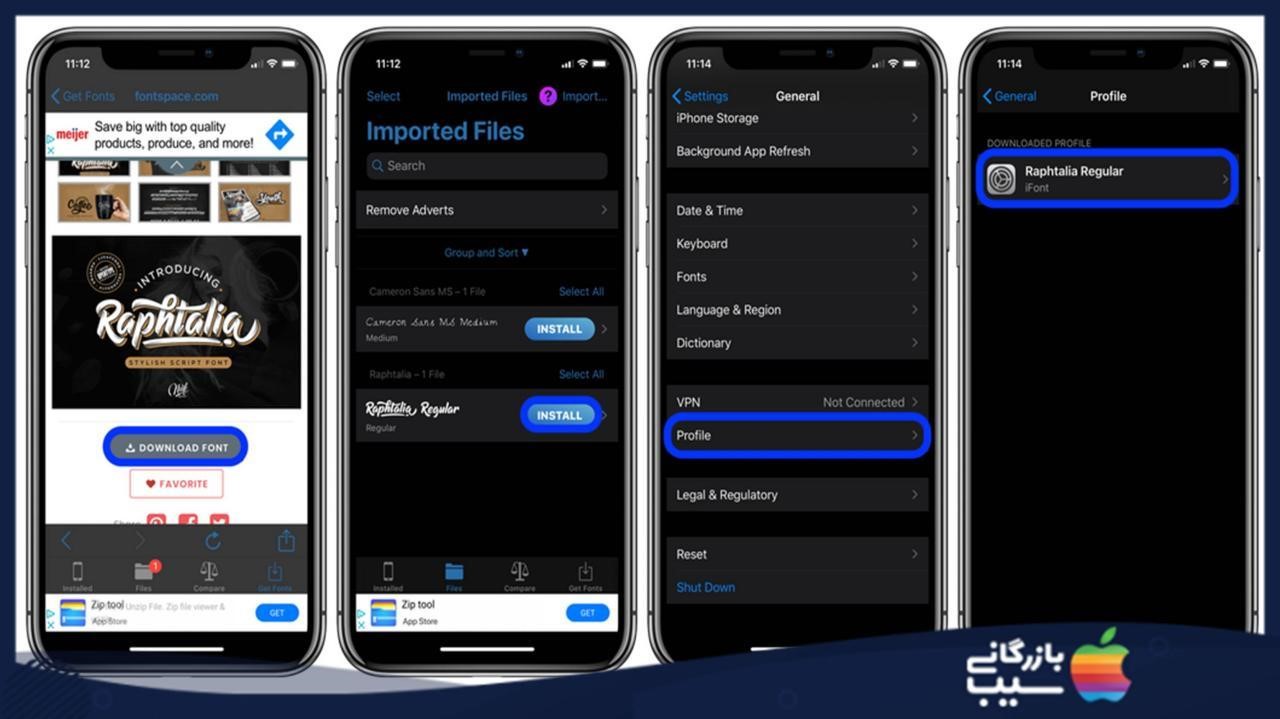
برای تغییر فونت در آیفون نیاز است قلم را از طریق پروفایل خود و البته با پذیرش ریسک احتمالی نصب کنید.
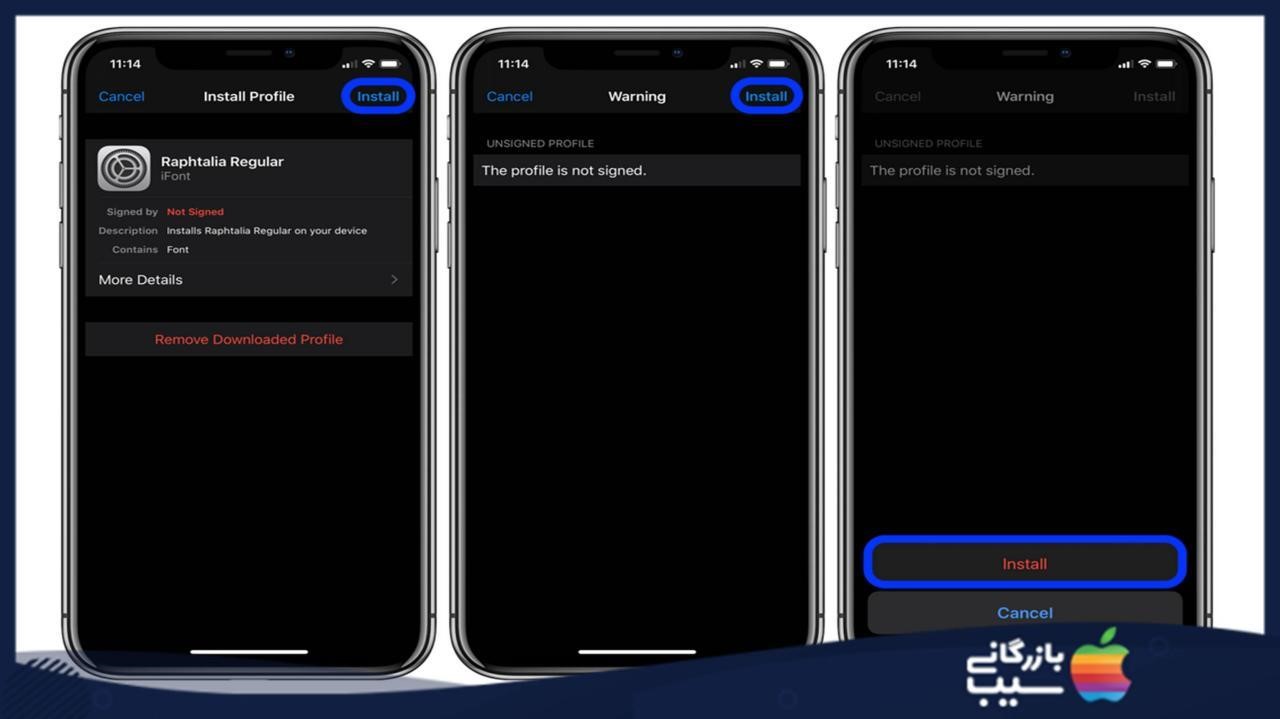
اکنون که نصب کردید، یک برنامه را باز کنید و به دنبال فونت جدید خود باشید.
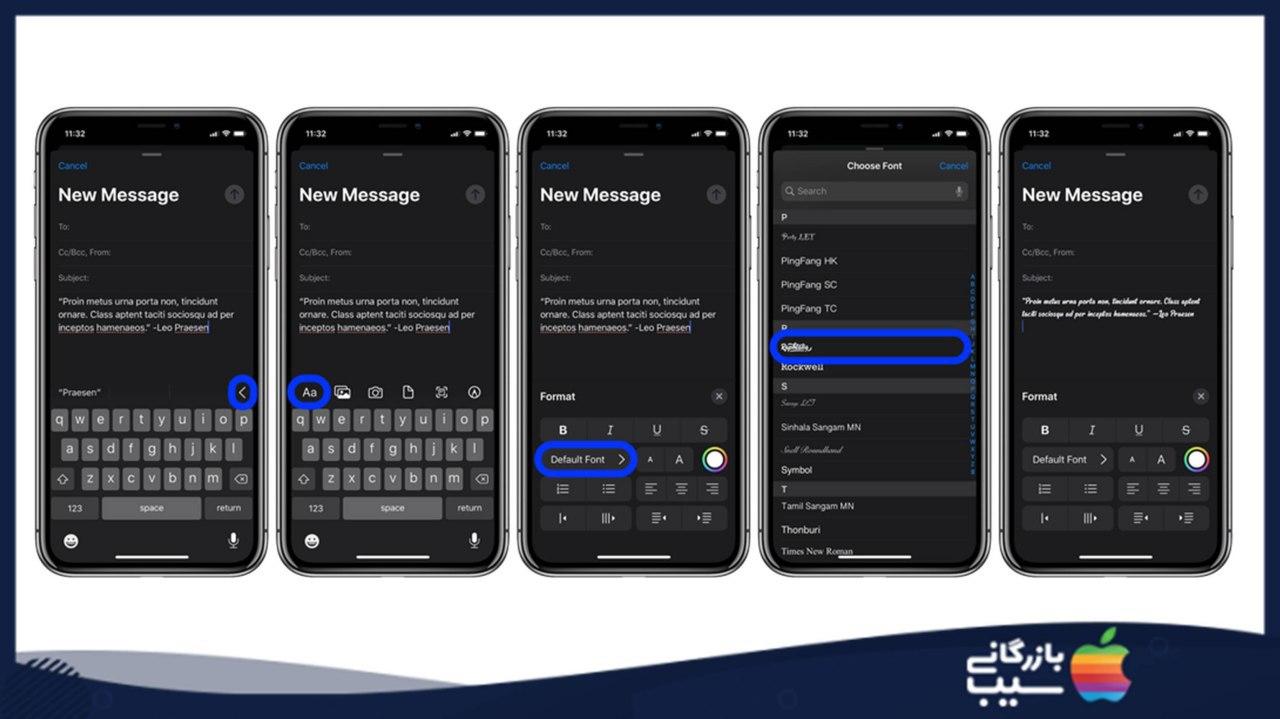
یکی از مزایای استفاده از این روش، امکان استفاده از فونتها در برنامههای بیشتر و کاربردی دیگر است.
و در آخرین مرحله برای تغییر فونت در آیفون:
در اینجا نحوه واردات قلم یا قلمهای شخصی که در iCloud یا Dropbox ذخیره کردهاید را بررسی میکنیم.
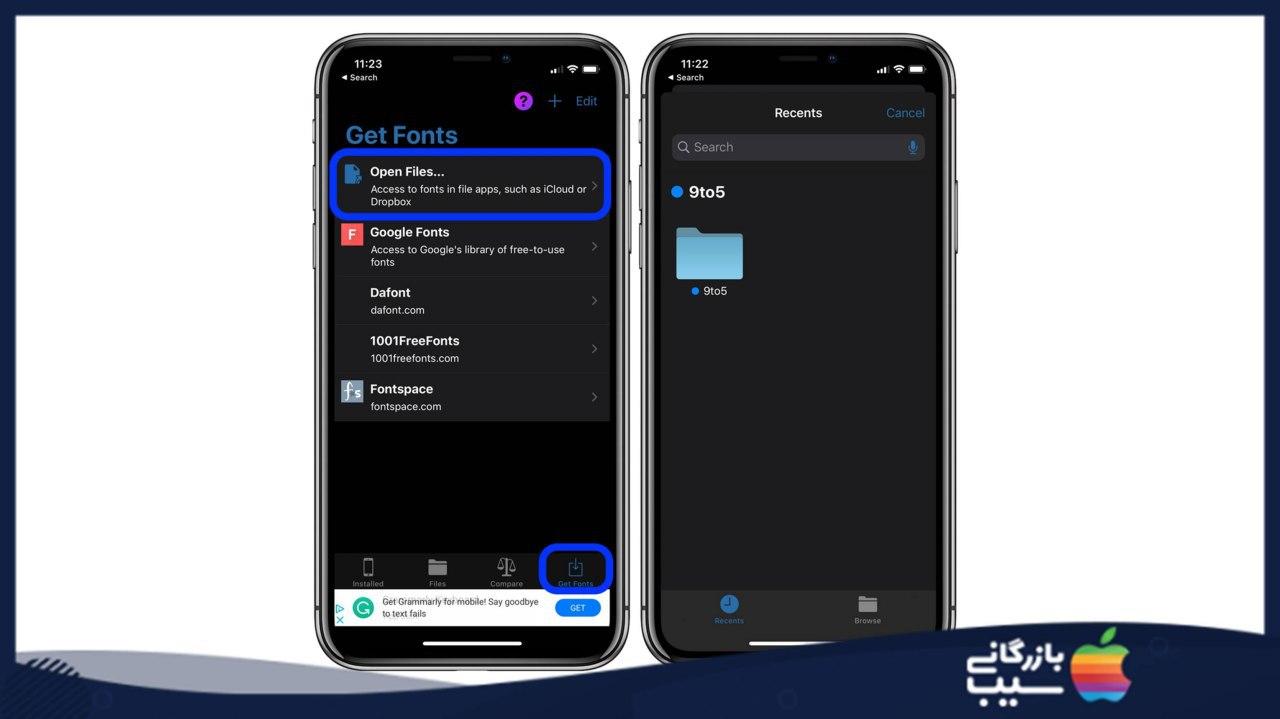
نتبجه
در این مطلب با یکدیگر فونتهای سفارشی در آیفون و آیپد صحبت کردیم و مراحل تغییر فونت آیفون در اپلیکیشن های مختلف را به طور کامل آموزش دادیم. امیدواریم که این مطلب برای شما مفید واقع شده باشد.

